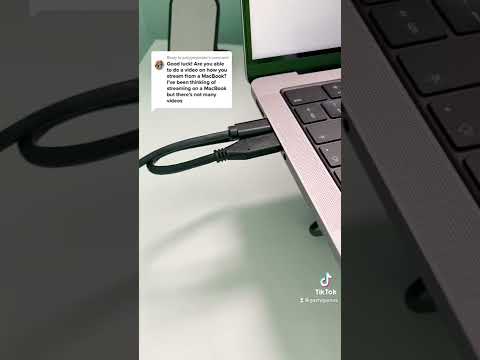Бұл wikiHow сізге Yahoo электрондық поштасының кіріс жәшігін нөлден қалай құруды үйретеді. Сіз мұны Yahoo Mail -дің жұмыс үстелінде де, мобильді нұсқаларында да жасай аласыз.
Қадамдар
2 -ші әдіс: жұмыс үстелінде

Қадам 1. Yahoo ашыңыз
Браузерде https://www.yahoo.com/ сайтына өтіңіз. Бұл Yahoo -ның негізгі бетін ашады.

Қадам 2. Кіру түймешігін басыңыз
Ол беттің оң жақ жоғарғы бұрышында, қоңырау белгішесінің сол жағында.

Қадам 3. Тіркеу түймешігін басыңыз
Бұл сілтеме «Есептік жазбаңыз жоқ па?» беттің төменгі оң жағында мәтін.

Қадам 4. Есептік жазбаңыздың мәліметтерін енгізіңіз
Сізге келесі ақпаратты енгізу қажет:
- Аты
- Тек
- Электрондық пошта мекенжайы - Сіздің таңдаған Yahoo электрондық пошта мекенжайы. Егер сіздің электрондық пошта мекенжайыңыз бұрыннан алынған болса, сізге басқасын енгізу қажет болады.
- Құпия сөз
- Ұялы телефон нөмірі - Ұялы телефон нөмірі болмаса, сіз Yahoo есептік жазбасын жасай алмайсыз.
- Туған күні (айы, күні және жылы)
- Қаласаңыз, «Жыныс» өрісіне жынысыңызды қоса аласыз.

Қадам 5. Жалғастыру түймешігін басыңыз
Бұл беттің төменгі жағындағы көк түйме.
Егер сіз қажетті өрістерді толтыруды елемеген болсаңыз немесе таңдалған пайдаланушы аты қол жетімді болмаса, сіз барлық қажетті өрістерді толтырмайынша немесе пайдаланушы атыңызды алынбағанға алмастырмайынша жалғастыра алмайсыз

6 -қадам. «Маған тіркелгі кілті мәтіні» түймесін басыңыз
Бұл көк түйме беттің ортасында орналасқан. Бұл Yahoo -ға бұрын енгізілген ұялы телефон нөміріне код жіберуді ұсынады.
Түртуге де болады Маған тіркелгі кілтімен қоңырау шалыңыз Yahoo сізге қоңырау шалып, кодты айтуы керек.

Қадам 7. Растау кодын шығарыңыз
Телефонның Хабарламалар қосымшасын ашыңыз, Yahoo хабарламасын іздеңіз және ашыңыз және хабарламадағы бес таңбалы қауіпсіздік кодын қарап шығыңыз.
Егер сіз Қоңырау шалу опция, телефон қоңырауын күтіңіз, содан кейін қоңырауға жауап беріңіз және оқылған нөмірді тыңдаңыз.

Қадам 8. «Тексеру» өрісіне кодты енгізіңіз
Бұл өріс беттің ортасында, «[сіздің нөміріңізге] жіберген есептік жазбаның кілтін енгізіңіз» айдарының астында орналасқан.

Қадам 9. Тексеру түймешігін басыңыз
Бұл экранның ортасына жақын көк түйме.

10 -қадам. «Жұмысты бастайық» түймесін басыңыз
Бұл сізді Yahoo -ның негізгі бетіне қайтарады.

Қадам 11. Пошта түймешігін басыңыз
Бұл Yahoo басты бетінің жоғарғы оң жақ бұрышындағы күлгін конверт белгішесінің астында. Бұл сіздің Yahoo кіріс жәшігіңізді ашады, ол орнатылған және оны пайдалануға кірісуге дайын.
2 -ші әдіс 2: Ұялы телефонда

Қадам 1. Yahoo Mail ашыңыз
Yahoo Mail қосымшасының белгішесін түртіңіз, ол ақ конвертке ұқсайды және «YAHOO!» қара-күлгін фонда.

Қадам 2. Yahoo Mail түймесін түртіңіз
Бұл күлгін Yahoo Mail белгішесі беттің ортасында.

Қадам 3. Тіркеу түймесін түртіңіз
Бұл экранның төменгі жағындағы сілтеме. Бұл шотты құру формасын ашады.

Қадам 4. Есептік жазбаңыздың мәліметтерін енгізіңіз
Сізге келесі ақпаратты енгізу қажет:
- Аты
- Тек
- Электрондық пошта мекенжайы - Сіздің таңдаған Yahoo электрондық пошта мекенжайы. Егер сіздің электрондық пошта мекенжайыңыз бұрыннан алынған болса, сізге басқасын енгізу керек болады.
- Құпия сөз
- Ұялы телефон нөмірі - Ұялы телефон нөмірі болмаса, сіз Yahoo есептік жазбасын жасай алмайсыз.
- Туған күні (айы, күні және жылы)
- Жынысы (міндетті емес)

Қадам 5. Жалғастыру түймесін түртіңіз
Бұл экранның төменгі жағындағы көк түйме.
Егер сіз қажетті өрістердің бірін толтыруды елемеген болсаңыз немесе таңдалған пайдаланушы аты қол жетімді болмаса, мәселені шешпейінше жалғастыра алмайсыз

Қадам 6. Есептік жазбаның кілті мәтінін түртіңіз
Бұл Yahoo -ға бұрын енгізілген ұялы телефон нөміріне код жіберуді ұсынады.
Түртуге де болады Маған шот кілтімен қоңырау шалыңыз Yahoo сізге қоңырау шалып, кодты айтуы керек.

Қадам 7. Растау кодын шығарыңыз
Телефонның Хабарламалар қосымшасын ашыңыз, Yahoo хабарламасын іздеңіз және ашыңыз және хабарламадағы бес таңбалы қауіпсіздік кодын қарап шығыңыз.
Егер сіз Қоңырау шалу опция, телефон қоңырауын күтіңіз, содан кейін қоңырауға жауап беріңіз және оқылған нөмірді тыңдаңыз.

Қадам 8. «Тексеру» өрісіне кодты енгізіңіз
Бұл өріс экранның ортасында, «[сіздің нөміріңізге] жіберген тіркелгі кілтін енгізіңіз» айдарының астында орналасқан.

Қадам 9. Растау түймесін түртіңіз
Бұл экранның ортасына жақын көк түйме.

Қадам 10. Бастайық, түймесін түртіңіз
Бұл сізді Yahoo кіріс жәшігіне апарады, ол орнатылған және оны пайдалануға кірісуге дайын.